ΕΠΙΛΥΘΗΚΕ: Τα Windows δεν μπορούν να εγκατασταθούν στο Drive 0
Miscellanea / / November 28, 2021
Διορθώστε τα Windows που δεν μπορούν να εγκατασταθούν στο Drive 0: Εάν προσπαθείτε να εγκαταστήσετε τα Windows 10 ή τα Windows 8 στον υπολογιστή σας, οι πιθανότητες είναι ότι ενδέχεται να λάβετε το μήνυμα λάθους "Τα Windows δεν μπορούν να εγκατασταθούν στον δίσκο # partition #". Επίσης, εάν συνεχίσετε περαιτέρω και κάνετε κλικ στο Επόμενο, θα λάβετε ξανά ένα άλλο μήνυμα σφάλματος "Windows was unable to install to the επιλεγμένη τοποθεσία" και η εγκατάσταση θα τερματιστεί. Εν ολίγοις, δεν θα μπορείτε να εγκαταστήσετε τα Windows εξαιτίας αυτού του μηνύματος σφάλματος.
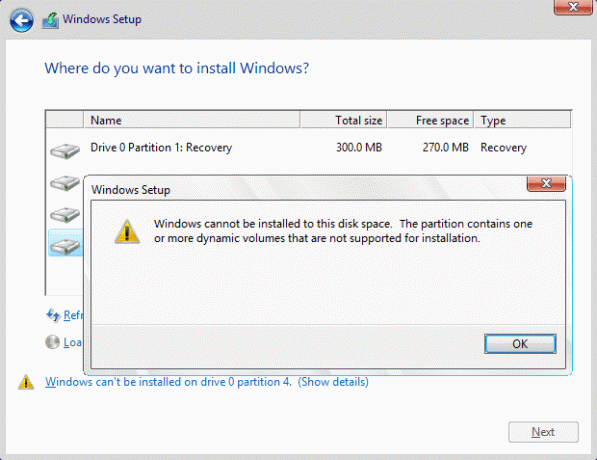
Τώρα ο σκληρός δίσκος διαθέτει δύο διαφορετικά συστήματα διαμερισμάτων, δηλαδή το MBR (Master Boot Record) και το GPT (GUID Partition Table). Για να εγκαταστήσετε τα Windows στον σκληρό δίσκο, πρέπει να επιλέξετε εκ των προτέρων το σωστό σύστημα διαμερισμάτων, για παράδειγμα, εάν ο υπολογιστής σας εκκινεί στο BIOS παλαιού τύπου, τότε θα πρέπει να χρησιμοποιηθεί το σύστημα διαμερισμάτων MBR και εάν εκκινηθεί σε λειτουργία UEFI, τότε το σύστημα διαμερισμάτων GPT θα πρέπει να μεταχειρισμένος. Επομένως, χωρίς να χάνουμε χρόνο, ας δούμε πώς να διορθώσετε πραγματικά το σφάλμα Windows 0 δεν μπορεί να εγκατασταθεί στο Drive 0 με τη βοήθεια του παρακάτω οδηγού αντιμετώπισης προβλημάτων.
Περιεχόμενα
- ΕΠΙΛΥΘΗΚΕ: Τα Windows δεν μπορούν να εγκατασταθούν στο Drive 0
- Μέθοδος 1: Αλλάξτε την επιλογή Εκκίνηση
- Μέθοδος 2: Μετατροπή GPT σε MBR
- Μέθοδος 3: Διευκολύνετε πλήρως το διαμέρισμα
ΕΠΙΛΥΘΗΚΕ: Τα Windows δεν μπορούν να εγκατασταθούν στο Drive 0
Μέθοδος 1: Αλλάξτε την επιλογή Εκκίνηση
1. Απενεργοποιήστε τον φορητό υπολογιστή σας, στη συνέχεια ενεργοποιήστε τον και ταυτόχρονα πατήστε F2, DEL ή F12 (ανάλογα με τον κατασκευαστή σας) για να συμμετάσχετε Ρύθμιση BIOS.

2.Στην εγκατάσταση του BIOS αναζητήστε επιλογές εκκίνησης και, στη συνέχεια, αναζητήστε Λειτουργία εκκίνησης UEFI/BIOS.
3. Τώρα επιλέξτε ένα από τα δύο Legacy ή UEFI ανάλογα με τον σκληρό σας δίσκο. Εάν έχετε ένα Κατάτμηση GPT επιλέγω UEFI και αν έχετε MBRχώρισμα επιλέγω Παλιό BIOS.
4. Αποθηκεύστε τις αλλαγές και μετά βγείτε από το BIOS.
Μέθοδος 2: Μετατροπή GPT σε MBR
Σημείωση: Αυτό θα διαγράψει όλα τα δεδομένα στον σκληρό σας δίσκο, θα δημιουργήσει αντίγραφα ασφαλείας των δεδομένων σας πριν συνεχίσετε με αυτό το βήμα.
1.Εκκίνηση από το μέσο εγκατάστασης και μετά κάντε κλικ στο Εγκατάσταση.

2.Τώρα στην επόμενη οθόνη πατήστε Shift + F10 για να ανοίξω Γραμμή εντολών.
3. Πληκτρολογήστε την ακόλουθη εντολή στο cmd και πατήστε Enter μετά από κάθε μία:
δίσκος λίστας diskpart. επιλέξτε δίσκο 0 (Σημείωση: Αλλάξτε τον αριθμό 0 ανάλογα με το δίσκο που θέλετε να μετατρέψετε) μετατροπή mbr. έξοδος

4.Τώρα ο δίσκος θα μετατραπεί σε διαμέρισμα MBR και μπορείτε να συνεχίσετε με την εγκατάσταση.
Μέθοδος 3: Διευκολύνετε πλήρως το διαμέρισμα
Σημείωση: Βεβαιωθείτε ότι έχετε δημιουργήσει αντίγραφα ασφαλείας όλων των δεδομένων σας πριν συνεχίσετε, καθώς αυτό θα διαγράψει εντελώς όλα τα δεδομένα σας.
1. Εκκίνηση από το μέσο εγκατάστασης και μετά κάντε κλικ Εγκαθιστώ.

2. Τώρα στην επόμενη οθόνη πατήστε Shift + F10 για να ανοίξετε τη Γραμμή εντολών.
3. Πληκτρολογήστε την ακόλουθη εντολή και πατήστε Enter μετά από κάθε μία:
δίσκος λίστας diskpart. επιλέξτε δίσκο 0 (Σημείωση: Αλλάξτε τον αριθμό 0 ανάλογα με το δίσκο που θέλετε να μετατρέψετε) ΚΑΘΑΡΗ. έξοδος

4.Αυτό θα διαγράψει όλα τα δεδομένα και, στη συνέχεια, μπορείτε να συνεχίσετε με την εγκατάσταση.
Συνιστάται για εσένα:
- Διόρθωση Τα Windows δεν μπορούν να βρουν ή να ξεκινήσουν την κάμερα
- Διορθώστε το WHEA_UNCORRECTABLE_ERROR στα Windows 10
- Πώς να διορθώσετε τις αλλαγές στην ανάλυση οθόνης από μόνοι τους
- Επιδιόρθωση της υπηρεσίας δεν ήταν δυνατή η εκκίνηση του Windows Defender Σφάλμα 0x80070422
Αυτό είναι που έχεις με επιτυχία Διορθώστε ότι τα Windows δεν μπορούν να εγκατασταθούν στο Drive 0 αλλά αν εξακολουθείτε να έχετε ερωτήσεις σχετικά με αυτόν τον οδηγό, μη διστάσετε να τις ρωτήσετε στην ενότητα των σχολίων.



